iTunes für Linux-Systeme klingt nicht realistisch, da es offiziell nur für Windows und macOS verfügbar ist. Verwenden Sie jedoch Wine unter Ubuntu und anderen Linux , ist wie jede andere native Linux-Anwendung absolut möglich.
Diejenigen, die Apple-Geräte verwenden, können den Wert der iTunes-Anwendung auf ihren Systemen verstehen. Damit können Sie nicht nur Musik hören, die auf Ihrem iPhone, PC und anderen Geräten verfügbar ist, sondern auch auf verschiedene andere Dinge wie Radio, iTunes Store und mehr zugreifen. Einmal mit der Apple-ID angemeldet, ermöglicht die iTunes-App neben dem Verwalten, Abspielen und Herunterladen von Musiktiteln auch den direkten Zugriff auf den Musik-Streaming-Dienst von Apple Music.
Die Mediathek bietet nicht nur Inhalte in Form von Musik, Videos, TV-Sendungen, Podcasts und Hörbüchern, sondern verwaltet auch die angelegten Medien- und Musiksammlungen.
Mithilfe der Cloud-Synchronisierung können die Benutzer ihre Sammlung nicht nur auf einem iOS-Gerät, sondern auch auf anderen Apple-Geräten abspielen. Zum Beispiel , können Sie Musik auf einem PC, Apple TV und auf der Apple Watch hören, wenn Sie Bluetooth-Kopfhörer haben.
Installieren und starten Sie iTunes unter Linux mit Wine
Die hier aufgeführten Schritte gelten nicht nur für Ubuntu 20.04, sondern auch für frühere Versionen wie Ubuntu 18.04 Bionic einschließlich Linux Mint, Elementary, MX Linux, Debian und andere …
1. WineHQ GPG Key und Repository hinzufügen
Bevor Sie ein Wine-Repository hinzufügen, öffnen Sie das Befehlsterminal und fügen Sie zuerst den WineHQ-GPG-Schlüssel hinzu, der dem System bestätigt, dass die Pakete, die wir herunterladen möchten, aus der authentischen Quelle stammen und nicht von jemandem geändert wurden.
wget -O - https://dl.winehq.org/wine-builds/winehq.key | sudo apt-key add -
Fügen Sie jetzt das Repository von Wine hinzu
Fügen Sie je nach verwendetem Linux-Betriebssystem das Wine-Repository hinzu und führen Sie dann den Systemaktualisierungsbefehl aus:
Für Ubuntu oder Linux Mint:
- Ubuntu 20.10:
sudo add-apt-repository 'deb https://dl.winehq.org/wine-builds/ubuntu/ groovy main'
- Ubuntu 20.04:
sudo add-apt-repository 'deb https://dl.winehq.org/wine-builds/ubuntu/ focal main'
- Ubuntu 18.04:
sudo add-apt-repository 'deb https://dl.winehq.org/wine-builds/ubuntu/ bionic main'
- Ubuntu 16.04:
sudo add-apt-repository 'deb https://dl.winehq.org/wine-builds/ubuntu/ xenial main'
Auf Debian-Systemen:
- Debian 10 (Buster):
sudo deb https://dl.winehq.org/wine-builds/debian/ buster main
- Debian (Bullseye):
sudo deb https://dl.winehq.org/wine-builds/debian/ bullseye main
2. Führt Systemaktualisierung aus
Damit das System den Repository-Cache neu erstellt, damit es das neu hinzugefügte Repository erkennen kann, führen Sie den Systemaktualisierungsbefehl aus:
sudo apt update
3. Installieren Sie Wine unter Ubuntu Linux
Sobald die obigen Schritte abgeschlossen sind, ist es an der Zeit, Wine HQ-Pakete herunterzuladen und auf unserem Linux-System zu installieren.
sudo apt install --install-recommends winehq-stable
4. Laden Sie iTunes 64-Bit oder 32-Bit herunter
Laden Sie abhängig von Ihrer Systemarchitektur das neueste verfügbare iTunes-Setup von der offiziellen Website von Apple herunter. Hier ist der Link.
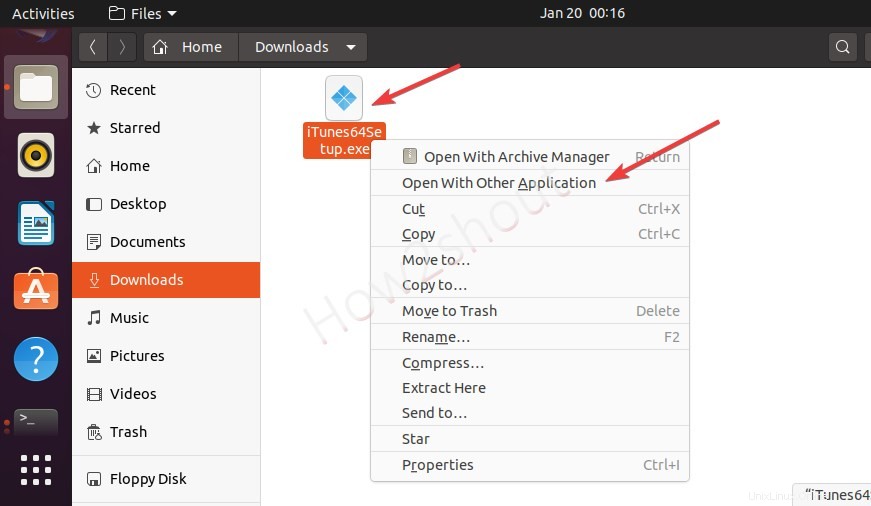
5. Installieren Sie iTunes unter Linux Ubuntu mit Wine
Sobald der Download des iTunes-Setups für Windows abgeschlossen ist, öffnen Sie den Download-Ordner Ihres Systems und klicken Sie mit der rechten Maustaste darauf. Wählen Sie "Andere mit anderer Anwendung". “ und dann Wine Windows Program Loader.
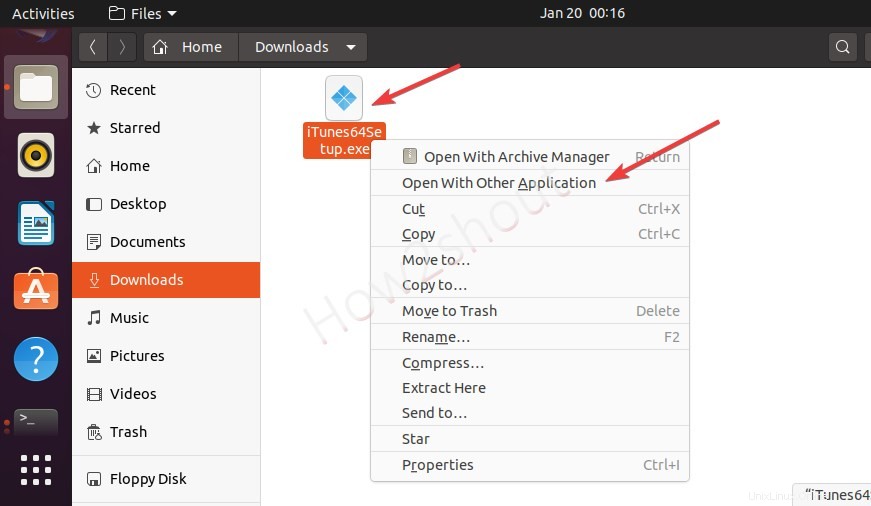
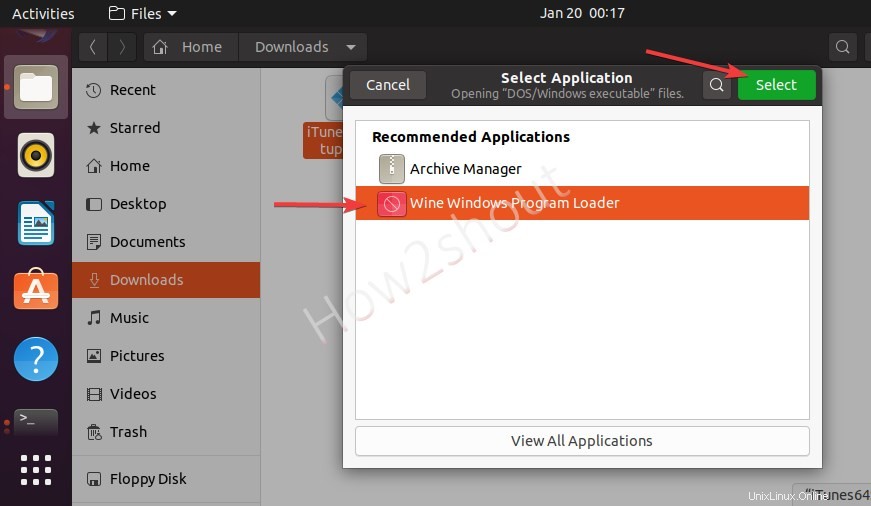
6. Folgen Sie dem Einrichtungsassistenten
Sobald Sie die Anwendung Wine ausführen Sie werden aufgefordert, einige Pakete herunterzuladen, danach wird das Setup zur Installation von iTunes unter Linux gestartet.
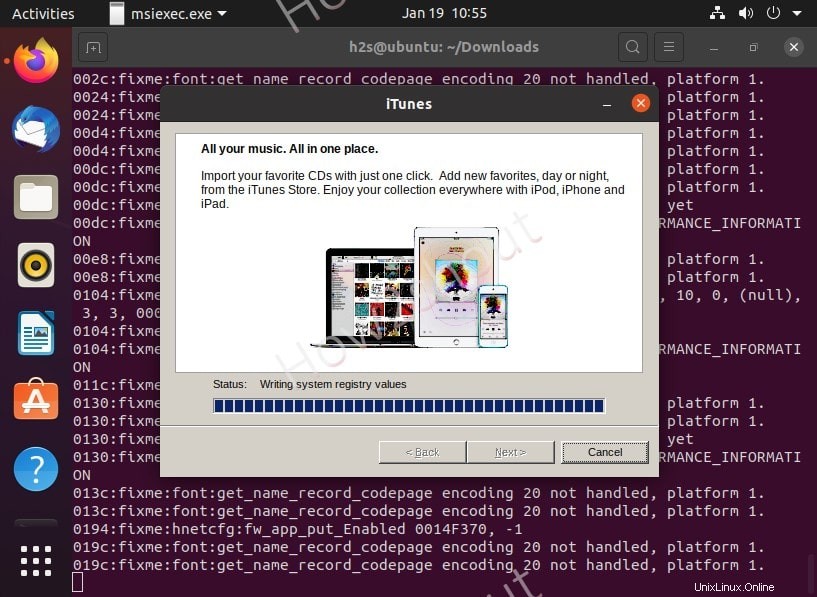

7. Startsymbol zulassen
Sobald die Installation abgeschlossen ist, sehen Sie das iTunes Desktop-Verknüpfungssymbol auf Ihrem Ubuntu Linux. Klicken Sie mit der rechten Maustaste und wählen Sie „Starten zulassen“ Möglichkeit. Dadurch wird das Zahnradsymbol zu iTunes und lassen Sie diese Anwendung schnell starten.
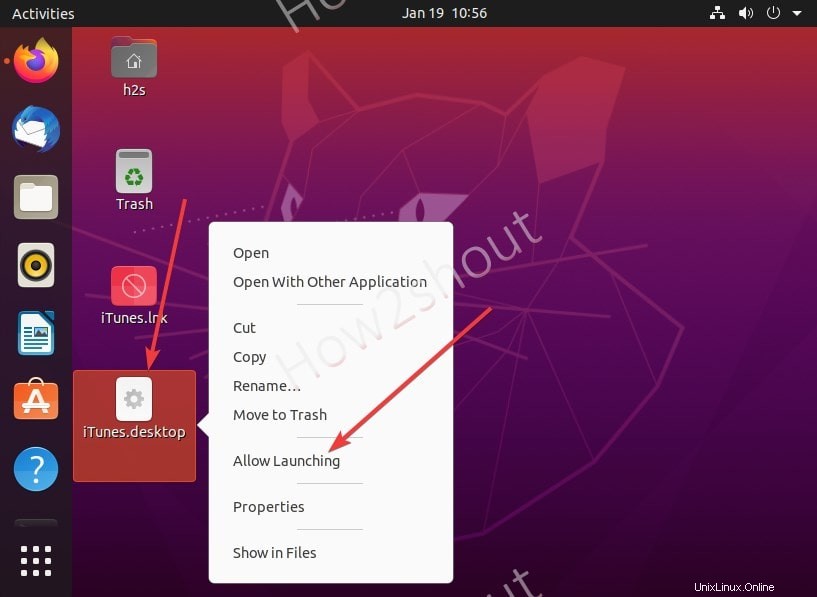
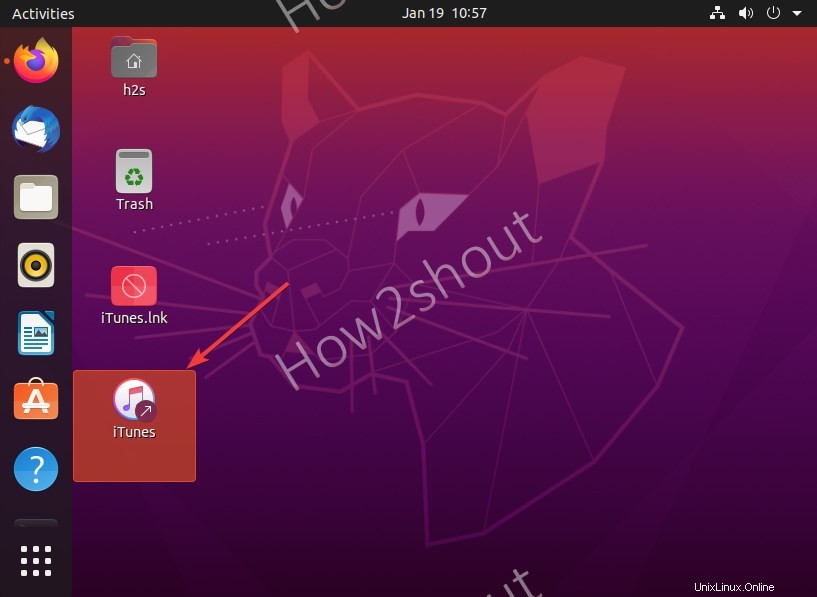
8. Führen Sie iTunes unter Linux aus
Nun, das ist es, das öffnet die Anwendung in Ihrer Distribution. Genauso wie Sie iTunes unter Windows verwenden, können wir iTunes mit Wine unter Linux verwenden.
Allerdings , wenn Sie diesen Fehler erhalten :iTunes „Videowiedergabe wird auf diesem Computer nicht unterstützt .“ Dann bedeutet es, dass Sie eine alte Version der Grafikkarte verwenden.
Um es zu lösen, deinstallieren Sie iTunes mit dem nächsten Schritt und laden Sie iTunes 12.4.3 (64-Bit – gedacht für ältere Grafikkarten herunter ). Hier ist der Link und installieren Sie es auf die gleiche Weise wie oben beschrieben.
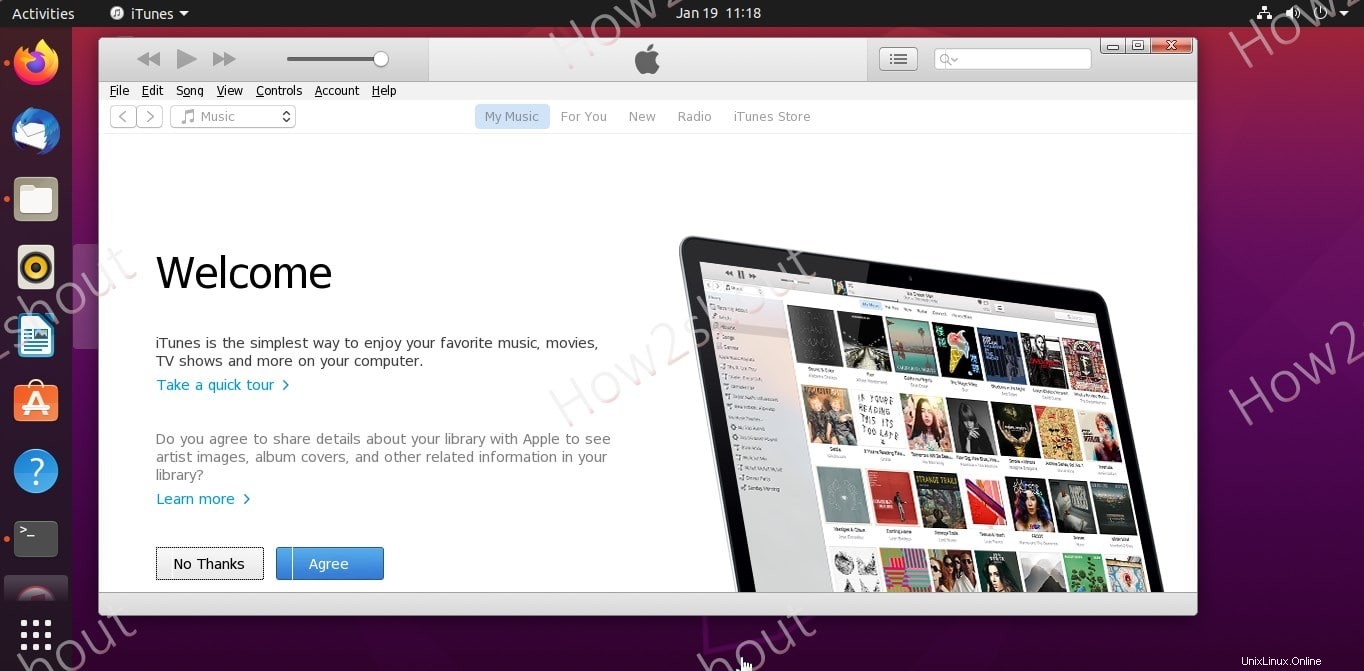
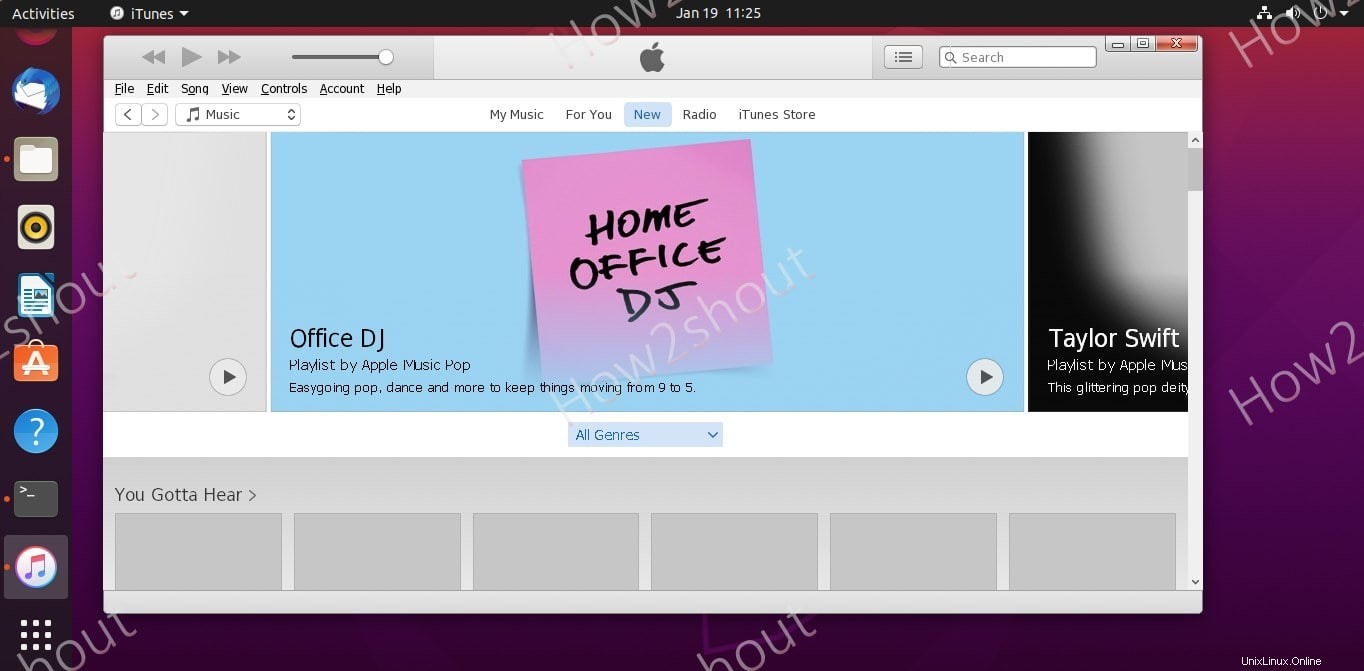
Deinstallieren Sie iTunes von Wine HQ
Nun, wenn Sie diese Anwendung nicht mehr auf Ihrem System benötigen, können wir sie mit den angegebenen Schritten deinstallieren.
- Öffnen Sie das Befehlsterminal
- Geben Sie
wine uninstallerein oderwine64 uninstaller - Sie werden die Programme zum Hinzufügen/Entfernen von Wine sehen, um iTunes zu deinstallieren.
- Wählen Sie es aus und klicken Sie dann auf Entfernen Schaltfläche.
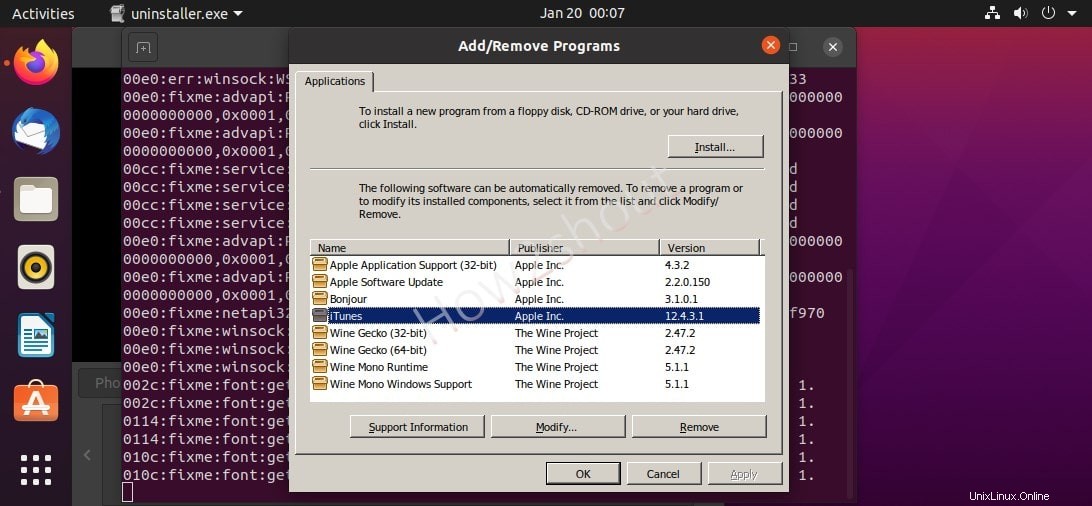
Häufig gestellte Fragen
Wofür brauchen Sie iTunes?
iTunes ist eine proprietäre Anwendung, die mit Apple-Geräten funktioniert, um Musik, Filme und Videos abzuspielen und Daten zwischen PC und Smartphone oder Tablet zu verwalten und zu synchronisieren. Außerdem ist der Streamingdienst Apple Music nur über iTunes verfügbar.
Wie kann ich iTunes auf meinem Linux Mint-PC installieren?
Wenn Sie Windows 10 und macOS verwenden, können Sie diese Apple-App aus dem Microsoft Store bzw. App Store für diese Betriebssysteme installieren. Um jedoch iTunes unter Linux Mint zu installieren, befolgen Sie einfach die Schritte in diesem Tutorial.
Kann iTunes auf mehreren Computern installiert werden?
Ja, wir können es installieren, aber laut Apple können nur bis zu fünf Computer autorisiert werden und somit können Inhalte auf fünf verschiedenen Computern abgespielt werden.
Wie viele Geräte können Sie mit iTunes verknüpfen?
Einschließlich fünf Limits von PC- oder Laptop-Systemen kann der Benutzer Apple ID und iTunes mit bis zu zehn Geräten gleichzeitig verknüpfen.
Ist die iTunes-Software kostenlos?
Das Herunterladen und Verwenden von iTunes ist kostenlos, da es sich um kostenlose Software handelt.
Ist bei iTunes alles kostenlos?
Nein, der Download und die Nutzung von iTunes sind kostenlos, einige Dienste sind jedoch kostenpflichtig, wie z. B. Apple Music und andere Artikel im iTunes Store.
Was ist eine iTunes-Karte?
Eine iTunes Card, die mittlerweile auch in Supermärkten zu finden ist, ist eine Geschenkkarte mit Guthaben für die Nutzung von kostenpflichtigen Inhalten wie Filmen, Musik, Apps, eBooks oder iCloud-Diensten.